در حال حاضر دروپال یکی از بهترین سیستم های مدیریت محتوا (CMS) موجود و در عین حال بسیار انعطاف پذیر و امن است. با تمام این تفاسیر، برخلاف تصور، طراحی وبسایتهای شیک و مدرن با استفاده از دروپال آسان نیست. اگر این مورد را تجربه نموده اید، انتقال اطلاعات (مهاجرت) از دروپال به وردپرس می تواند گزینه مناسبی باشد.
وردپرس بسیاری از ویژگی های مشابه دروپال را ارائه می دهد و استفاده از آن بسیار ساده تر است. علاوه بر این، جامعه وردپرس بسیار گسترده تر و بزرگتر می باشد و یافتن راهنما برای هر ویژگی یا تغییری که میخواهید در وبسایتتان ایجاد نمایید، راحت تر است.
در این مقاله ابتدا چرایی مهاجرت از دروپال به وردپرس و اینکه آیا این مهاجرت منطقی است یا خیر، بررسی می شود. سپس مواردی که باید قبل از انتقال انجام شود و نحوه مهاجرت (انتقال اطلاعات)، مرحله به مرحله انجام و بررسی خواهد شد. نهایتا، در مورد آنچه که پس از شروع استفاده از وردپرس باید انجام دهید، توضیح داده می شود.
چرا باید انتقال از دروپال به وردپرس انجام شود؟
دلایل متعددی برای استفاده از دروپال وجود دارد، از جمله اینکه متن باز بوده و از قدرتمندترین CMS های موجود در بازار است. با توجه به جامعه بزرگی از کاربران و توسعهدهندگان که میتوانند به کاربران و علاقهمندان جدید کمک کنند، نصب دروپال به راحتی و با کمک دیگران قابل انجام می باشد.

تصویر(1)
نقطه ضعف استفاده از دروپال این است که یک CMS 'مبتدی پسند' نیست. به طوری که یادگیری و تسلط بر دروپال بسیار زمانبر بوده و به روز رسانی آن می تواند بسیار پیچیده باشد. اگر یک برنامه نویس با تجربه هستید، می توانید این مشکلات را شخصاً حل کنید.
با این حال، اگر روی اولین وب سایت یا پروژه ساده خود کار می کنید، توصیه می شود از وردپرس استفاده کنید.
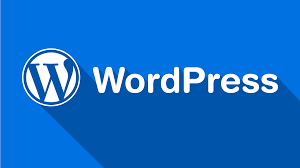
تصویر(2)
وردپرس تمام قابلیت هایی که دروپال دارد را در خود جای داده و بسیار کاربر پسندتر (user-friendly) می باشد. به علاوه، شروع کار با وردپرس بسیار ساده تر است.
اگر از قبل یک وب سایت دروپال دارید، می توانید آن را در مدت زمان نسبتاً کوتاهی به وردپرس انتقال دهید و از مزایای آن بهره مند شوید اما قبل از شروع انتقال، باید به نکاتی توجه نمایید.
نکاتی که باید قبل از مهاجرت از دروپال به وردپرس در نظر بگیرید:
انتقال وب سایت از یک CMS به CMS دیگر، نیاز به مقدماتی دارد. قبل از انتقال اطلاعات دروپال به وردپرس، باید یک میزبان وب (هاست) تهیه کرده و وب سایت جدیدی راه اندازی کنید. همچنین باید از فایل های موجود خود نسخه پشتیبان (بک آپ) تهیه نمایید.
1. یک وب سایت جدید راه اندازی نموده یا یک هاست جدید تهیه کنید
ممکن است شرکت هاستینگ شما، قابلیت مدیریت چندین سایت در یک هاست را داشته باشد (ادان دامنه).
لازم به ذکر است میهن وب هاست در تمام سرویس های خود به کاربران این قابلیت را ارائه می دهد. می توانید روی هاست های اشتراکی معمولی تا سقف 5 دامنه (2 دامنه رایگان و سه دامنه با پرداخت هزینه) و در هاست پربازدید تا 2 دامنه را به صورت جداگانه مدیریت نمایید.
اگر هاست شما از قابلیت میزبانی چندین وب سایت پشتیبانی می کند، می توانید وردپرس را به صورت مجزا راه اندازی کنید. انجام این کار به شما امکان می دهد تا بدون خرید یک سرویس هاست جدید یا تغییر پلن، سایت دروپال خود را به وردپرس منتقل نمایید.
بسیاری از شرکت های میزبانی وب، به طور کامل روی وب سایت های وردپرسی تمرکز می کنند و ویژگی هایی را برای استفاده آسان تر کاربران به ارمغان می آورند.
به جرات می توان گفت که تمامی پلن های لینوکسی ارائه شده در میهن وب هاست برای نصب و راه اندازی وردپرس مناسب اند.
هاست های لینوکسی (بهینه شده برای وردپرس) میهن وب هاست، قابلیت های زیادی را ارائه می دهند تا کاربران وردپرسی، احساس بهتری در استفاده از این سرویس ها داشته باشند.
برخی از قابلیت هایی که در صورت استفاده از هاست های لینوکسی میهن وب هاست در اختیار شما قرار خواهد گرفت عبارتند از:
-
پشتیبان گیری هفتگی از هاست شما
-
نصب گواهی SSL رایگان
-
اسکن و حذف بدافزار از وب سایت شما
-
و غیره…
بدون توجه به اینکه کدام پلن را انتخاب می کنید قابلیت های بالا در تمامی هاست های اشتراکی میهن وب هاست ارائه می شوند.
اگر هاست فعلی شما، فقط امکان مدیریت یک سایت را دارد یا از تمام ادان دامنه ها استفاده نموده اید، با نصب وردپرس اطلاعات دروپال شما قطعا از دست می رود و نمی توانید آن را در وردپرس جایگزین نمایید. در این حالت باید یا پلن خود را تغییر دهید یا سرویس جداگانه ای تهیه نمایید.
در ادامه لینک مشاهده و خرید تعدادی از هاست های اشتراکی منطبق با وردپرس که در میهن وب هاست ارائه می شوند، آورده شده است:
2. از داده های خود در سایت دروپال نسخه پشتیبان تهیه کنید
هر زمان که می خواهید تغییرات گسترده ای در وب سایت خود ایجاد نمایید، ابتدا از همه داده ها نسخه پشتیبان تهیه کنید. طی فرآیند انتقال از دروپال، هیچ فایلی از سایت شما حذف نمی شود. با این حال، توصیه می گردد از سایت خود بکاپ تهیه نمایید تا ریسکی را متحمل نشوید.
تهیه نسخه پشتیبان از وب سایت های دروپال فرآیند نسبتاً پیچیده ای است. CMS دروپال به صورت پیشفرض هیچ ابزاری برای پشتیبان گیری ارائه نمی دهد، بنابراین باید همه مراحل را به صورت دستی انجام دهید.
پشتیبان گیری از وب سایت دروپال شامل تهیه بک آپ از دو مورد می شود:
-
پایگاه داده (دیتابیس) سایت شما
-
دایرکتوری روت دروپال
دروپال رسما استفاده از ماژول ها را برای پشتیبان گیری از پایگاه داده توصیه می کند. دو مورد از گزینههای پیشنهادی توسعهدهندگان، Backup and Migrate و Backup Database هستند.
**هنگامی که ماژول پشتیبان گیری پایگاه داده را انتخاب و پشتیبان تهیه کردید، باید کل اطلاعات موجود در روت دروپال را کپی کنید. بهترین راه برای انجام این کار استفاده از پروتکل انتقال فایل امن File Transfer Protocol (FTP) است. سپس می بایست کپی پوشه اصلی (root) دروپال را دانلود کنید.
برای اتصال از طریق FTP می توانید از نرم افزار فایل زیلا استفاده نمایید:
توصیه می شود هر دو فایل پشتیبان پایگاه داده و دایرکتوری روت را در یک پوشه ذخیره کرده یا آنها را با هم فشرده نمایید. به این ترتیب، شما یک نسخه کامل از وب سایت خواهید داشت که می توانید در صورت بروز هر اتفاق پیش بینی نشده ای، از آن برای بازیابی سایت دروپال خود استفاده کنید.
همچنین می توانید برای تهیه پشتیبان به جای استفاده از راه های مطرح شده در بالا، مستقیماً از طریق هاست اقدام به تهیه بک آپ نمایید.
برای این منظور می توانید با توجه به نوع کنترل پنل هاست خود، از آموزش های زیر استفاده کنید:
نحوه گرفتن نسخه پشتیبان در سی پنل
نحوه گرفتن نسخه پشتیبان در دایرکت ادمین
نحوه مهاجرت از دروپال به وردپرس (10 مرحله)
همانطور که توضیح داده شد، لازم است قبل از شروع کار یک هاست برای راه اندازی وب سایت داشته باشید. سپس می توانید مراحل انتقال اطلاعات و مهاجرت از دروپال به وردپرس که شامل 10 مرحله می شود را دنبال نمایید.
مرحله 1: وردپرس را نصب کنید
با توجه به میزبانی وب شما، راه های مختلفی برای نصب وردپرس وجود دارد. برای این منظور می توانید از آموزش نصب وردپرس استفاده نمایید.
هنگامی که نصب وردپرس به اتمام رسید، به پیشخوان آن دسترسی خواهید داشت.
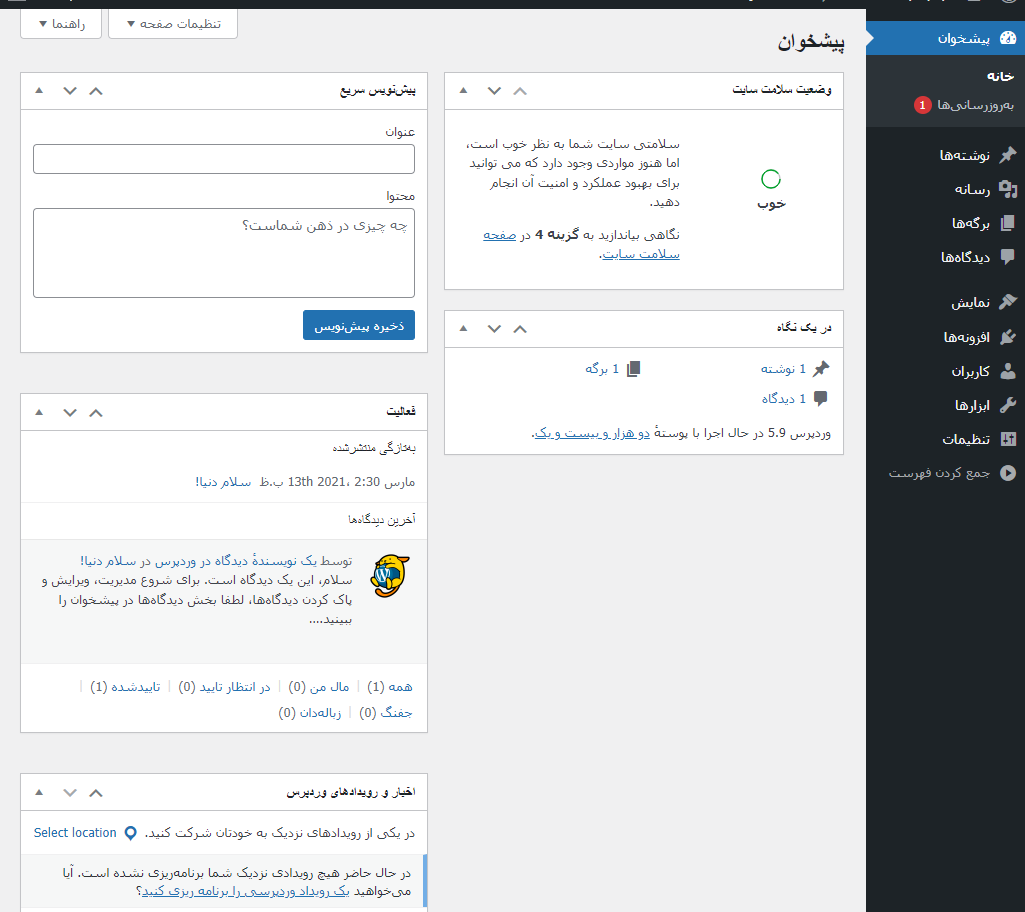
تصویر(3)
برای انتقال اطلاعات از سایت دروپالی به وردپرس از یک افزونه استفاده خواهد شد که ساده ترین روش موجود است ولی قبل از آن باید ساختار پیوندهای یکتا را انتخاب نمایید.
مرحله 2: ساختار پیوندهای یکتا در وردپرس را انتخاب کنید
دروپال به شما اختیارات زیادی در نحوه نمایش URL های وب سایت می دهد. به عنوان مثال، فرض کنید که شما یک پست دروپال با URL زیر دارید:
example.com/blog/name-of-the-post
این ساختار URL برای هر وب سایتی ایده آل است. به طور پیش فرض، وردپرس از یک URL یا ساختار پیوند یکتا متفاوت استفاده می کند که به شکل زیر است:
example.com/?=123
پس از مهاجرت به وردپرس و انتقال اطلاعات سایت شما، ساختار URL تنظیم شده در دروپال از دست می رود.
تغییر ساختار پیوند یکتا در وردپرس آسان است و می توانید به راحتی آن را اصلاح نمایید. اگر ساختار پیوند یکتا را قبل از انتقال محتوا تغییر دهید، می توانید به راحتی پیوندهای داخلی را جایگزین کنید که در ادامه نحوه تنظیم آن توضیح داده خواهد شد.
در این مرحله، همانند تصویر زیر می توانید به مسیر "پیوندهای یکتا" مراجعه نمایید:

تصویر(4)
پس از ورود به مسیر "پیوندهای یکتا"، مطابق تصویر می توانید ساختار پیوند یکتای مورد نظر خود را انتخاب نمایید:
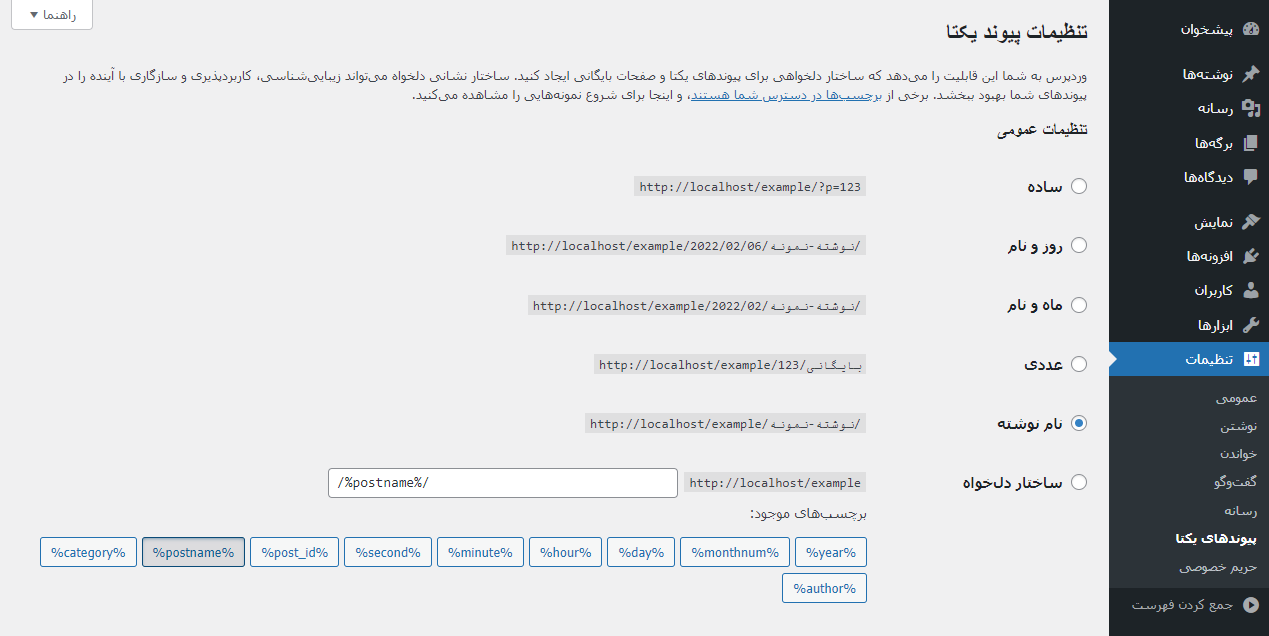
تصویر(5)
در صورتی که ساختار URL را روی "نام نوشته" تنظیم کنید به شما این امکان را می دهد که برای هر صفحه و پستی که منتشر می شود پیوندهای یکتا سفارشی تنظیم نمایید. از طرف دیگر، میتوانید یک ساختار دلخواه تنظیم کنید ولی گزینه "نام نوشته" کفایت می کند.
مرحله 3: افزونه FG Drupal to WordPress را نصب کنید
در روش های قدیمی، مهاجرت وب سایت از یک پلت فرم دیگر به وردپرس، نیاز به انتقال دستی فایل ها بود. با این حال، از آنجایی که دروپال یک CMS محبوب و فراگیر می باشد، افزونه های اختصاصی می توانند به تسهیل فرآیند مهاجرت کمک کنند.
FG Drupal to WordPress یکی از بهترین افزونه های انتقال فایل ها از دروپال به وردپرس می باشد که در این مقاله از آن استفاده شده است. این افزونه به شما کمک می کند وردپرس را به دروپال متصل کنید و تمام محتوای سایت خود را از جمله پست ها، صفحات، دسته ها، برچسب ها، تصاویر و اَبَرداده ها (metadata) را انتقال دهید.

تصویر(6)
توجه: دقت نمایید FG Drupal to WordPress یک افزونه رایگان می باشد اما یک نسخه پرمیوم نیز ارائه می دهد. نسخه رایگان می تواند تمام موارد ذکر شده در پاراگراف قبلی را انتقال دهد. علاوه بر این، اگر نسخه پرمیوم را تهیه نمایید، این افزونه میتواند در انتقال نظرات، حسابهای کاربری (از جمله نویسندگان و مدیران)، فیلدهای سفارشی و منوهای ناوبری (navigation menus) نیز کمک کند.
نسخه رایگان این افزونه، تمام کارهایی که مد نظر کاربران است را انجام می دهد. تنها نکته قابل تامل مربوط به وب سایت هایی است که نیاز به انتقال اطلاعات کاربران دارند.
به عنوان مثال، تصور کنید که یک سایت فروشگاهی با دروپال دارید و قصد دارید پایگاه داده مربوط به مشتریان خود را به وردپرس منتقل نمایید. در این موارد اگر نسخه پریمیوم FG Drupal to WordPress را تهیه نمایید در زمان شما صرفه جویی زیادی خواهد شد.
زمانی که نسخه مورد نظر را انتخاب نمودید نوبت به نصب افزونه می رسد. در این مقاله از نسخه رایگان استفاده خواهد شد. بنابراین برای نصب ابتدا به مسیر "افزونه ها" و سپس "افزودن" مراجعه و در نوار جست و جو نام افزونه را مطابق تصویر وارد نمایید. در مرحله آخر روی "نصب" کلیک نموده و پس از نصب، گزینه "فعال نمایید" را انتخاب کنید.
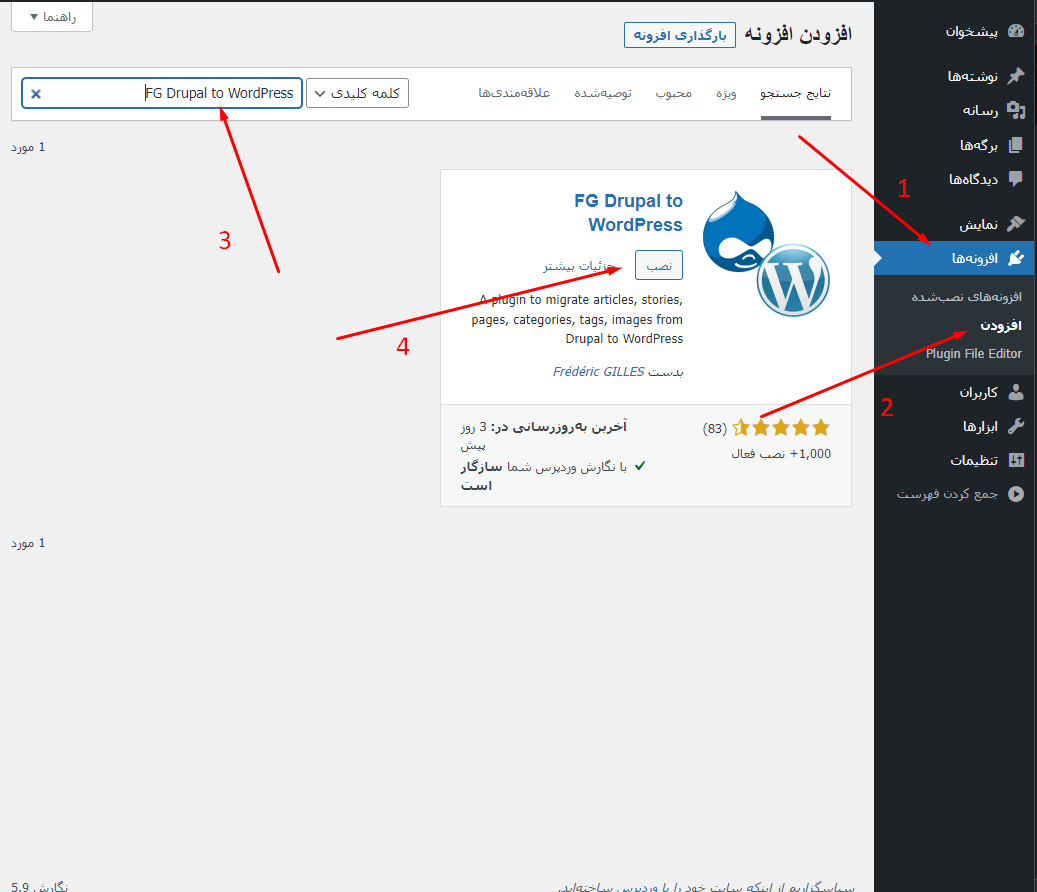
تصویر(7)
مرحله 4: تنظیمات محتوای وردپرس خود را انتخاب کنید
ابتدا به مسیر "ابزار ها" و سپس "درون ریزی" رفته و همانند تصویر گزینه "اجرای درون ریز" در زیر بخش "Drupal" را انتخاب نمایید.
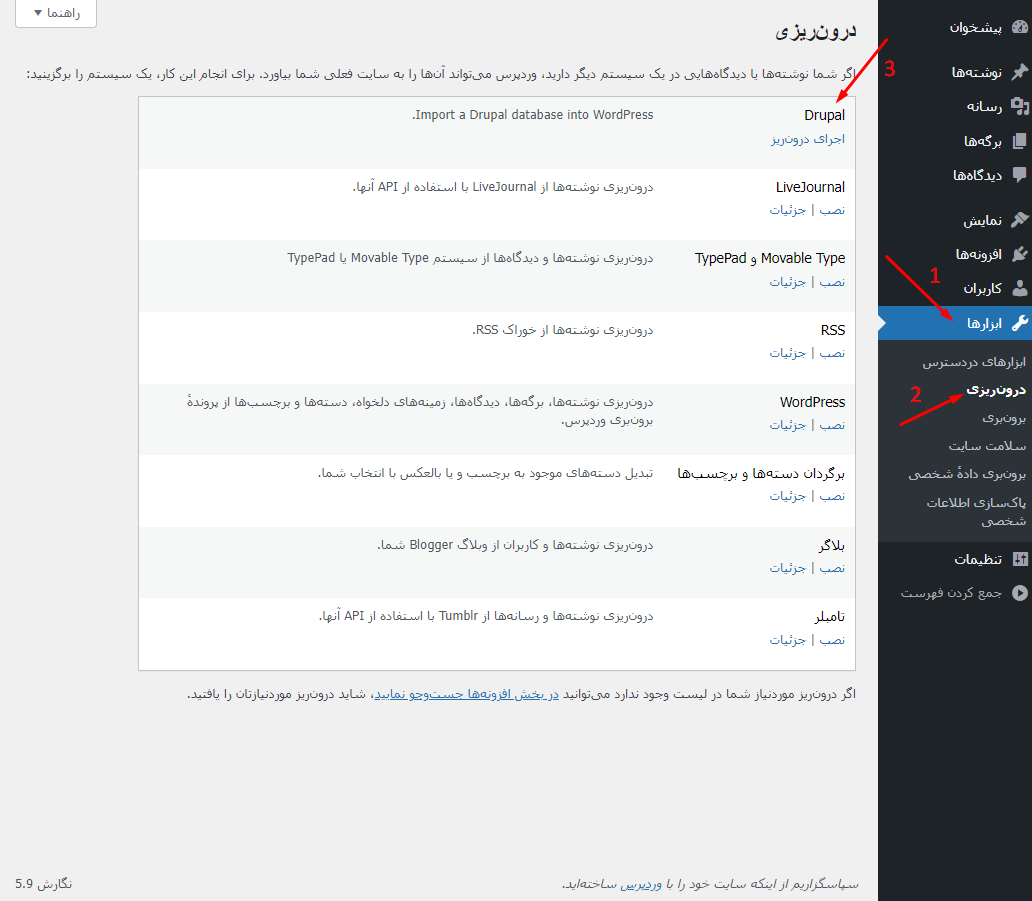
تصویر(8)
صفحه مربوط به درون ریزی دروپال شامل تنظیمات گسترده ای است که باید قبل از شروع فرآیند مهاجرت این تنظیمات را بررسی نمایید. ابتدا باید انتخاب کنید که آیا در هنگام درون ریزی تمام محتوای موجود وردپرس را حذف نمود یا خیر؟
چون از یک سایت کاملاً جدید استفاده می کنید، نیازی نیست قبل از شروع مهاجرت، محتوای آن را پاک کنید. با این حال، اگر صفحات آزمایشی یا پستی را به وب سایت خود اضافه کرده اید، می توانید گزینه "Remove all WordPress content" را همانند تصویر زیر انتخاب کنید، سپس روی گزینه "Empty Wordpress content" کلیک نمایید.
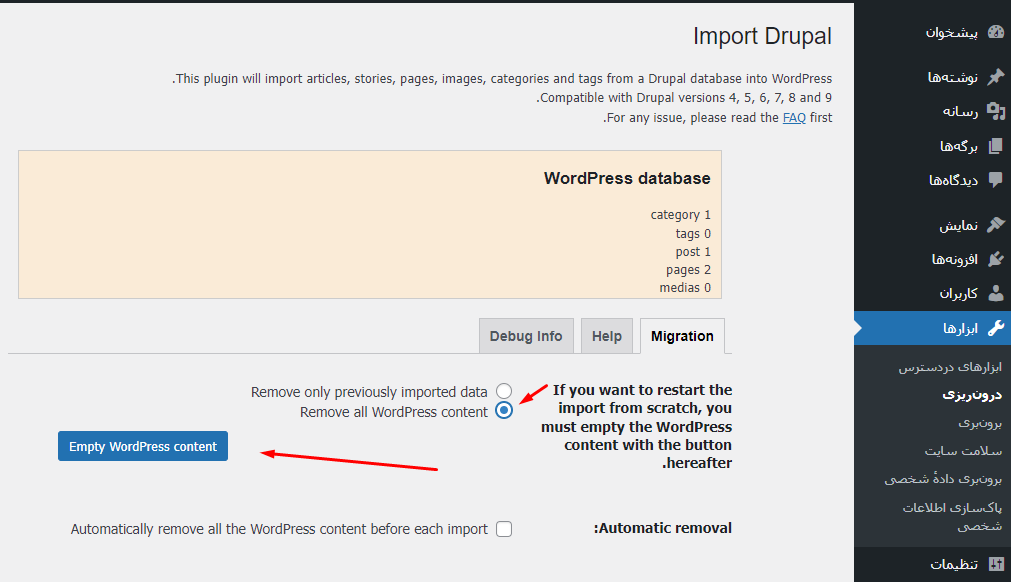
تصویر(9)
مرحله 5: اطلاعات FTP خود را وارد کنید
در این مرحله وردپرس آدرس سایت مبدا (دروپال) شما را می خواهد، سپس باید مشخص نمایید که افزونه، چگونه فایل های رسانه ای (ویدئو، تصویر، موزیک) را دانلود کند. تنظیمات پیش فرض از دانلود ساده HTTP استفاده می کند. توجه نمایید در صورتی که حجم محتوای سایت مبدا زیاد است، توصیه می شود از FTP استفاده کنید. برای این منظور همانند تصویر زیر گزینه FTP را انتخاب نمایید.
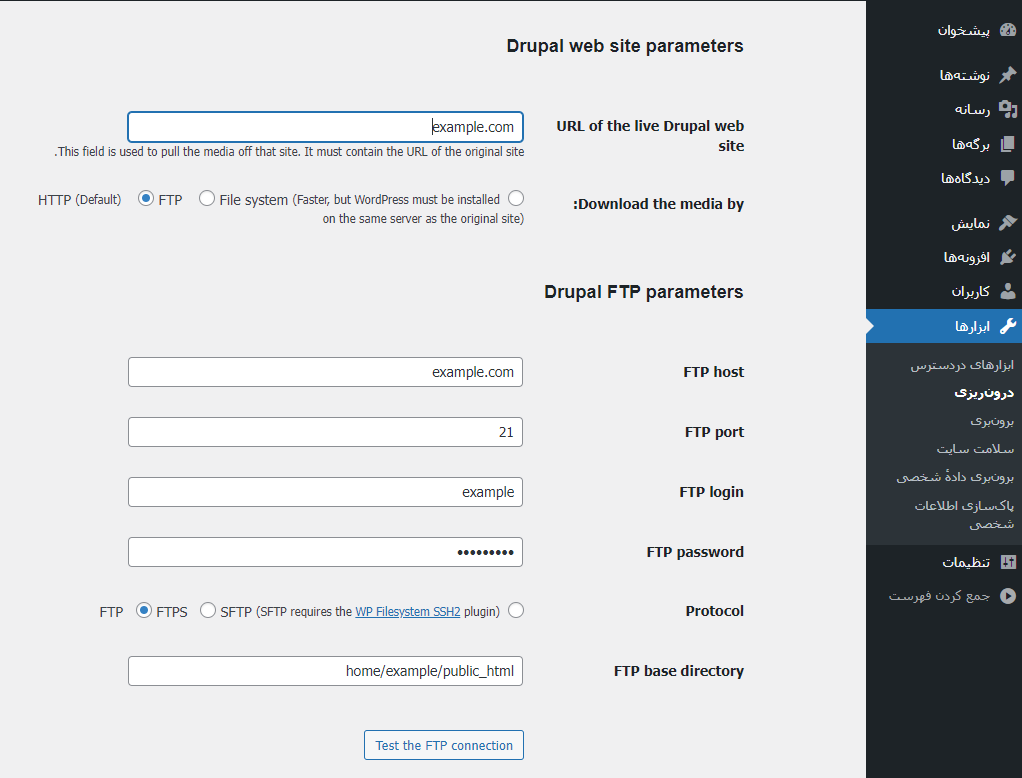
تصویر(10)
شما باید اطلاعات ورود به اکانت FTP را برای دسترسی به وب سایت دروپالی خود وارد کنید. اگر از اطلاعات اکانت FTP آگاه نیستید، می توانید از طریق کنترل پنل هاست خود به آنها دسترسی داشته باشید و یا یک اکانت FTP جدید ایجاد نمایید. حتما توجه کنید که در این قسمت باید اطلاعات سایت مبدا (دروپال) وارد شود و اطلاعات سایت وردپرسی نیاز نیست.
پس از وارد کردن اطلاعات می توانید روی دکمه ی "Test the FTP connection" کلیک کنید تا وضعیت اتصال بررسی شود.
مرحله 6: پارامترهای پایگاه داده دروپال خود را وارد کنید
در مرحله بعد، افزونه از شما می خواهد که پارامترهای پایگاه داده دروپال خود را وارد کنید. شما باید نوع پایگاه داده سایت دروپال خود (MySQL، SQLite یا PostgreSQL)، نام سرور میزبان، پورت، نام و نام کاربری پایگاه داده و رمز عبور آن را مشخص نمایید.
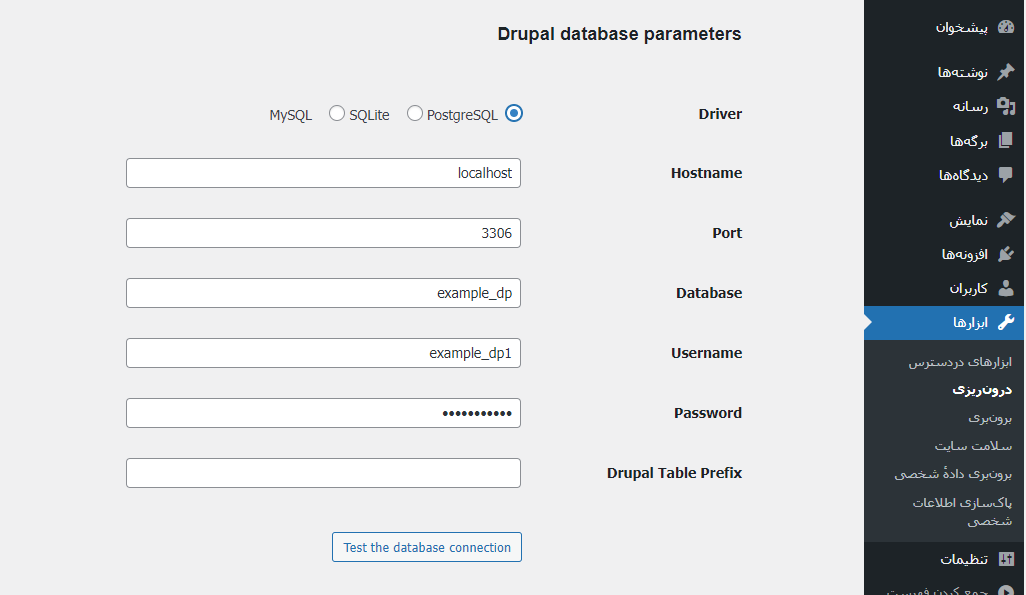
تصویر(11)
در صورتی که اطلاعات پایگاه داده را به یاد نمی آورید می توانید با ورود به مسیر اصلی دروپال و باز کردن فایل settings.php در مسیر sites/default، اطلاعات موردنظر را بیابید.
پارامترهای پایگاه داده را وارد کرده و برای اطمینان از تنظیمات روی "Test the database connection" کلیک کنید. در صورت تطبیق اطلاعات، این افزونه یک پیام موفقیت آمیز نمایش می دهد.
مرحله 7: تنظیمات درون ریزی پست و صفحه خود را وارد کنید
آخرین تنظیمات مربوط به نحوه درون ریزی پست ها و صفحات سایت دروپالی است، باید مشخص شود که این افزونه چکیده پست و صفحه را اضافه نماید یا بخشی از این موارد را درون ریزی کند.
در صورتی که از روش دوم استفاده نمایید دیگر نیازی به افزودن چکیده ها به صورت دستی نخواهد بود.

تصویر(12)
در مرحله بعد، باید مشخص نمایید فایل های رسانه ای در کجا ذخیره شوند. توصیه می گردد از گزینه "default" استفاده نمایید که از مسیر استاندارد وردپرس برای ذخیره فایل های درون ریزی شده، استفاده می کند.
همچنین می توانید انتخاب کنید که وردپرس از کدام تصویر به عنوان تصویر شاخص برای پست ها و صفحات استفاده کند. این گزینه به صورت پیشفرض تصاویر استفاده شده در پست های دروپال را انتخاب می کند. در تصویر زیر که مربوط به یک سایت دروپالی می باشد، گزینه پیوست تصویر مشخص شده است.
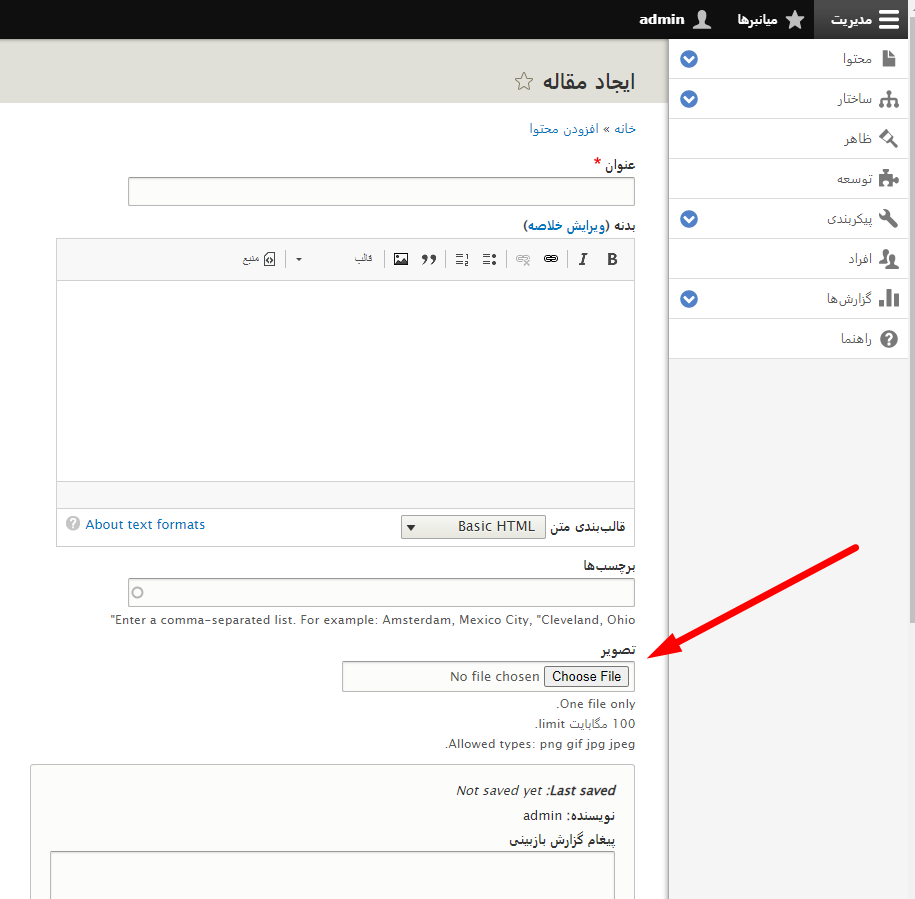
تصویر(13)
مابقی تنظیمات افزونه به شما این امکان را می دهند که از تولید تصاویر بند انگشتی (thumbnails) یا اضافه شدن تصویر شاخص به محتوای پست های درون ریزی شده، جلوگیری کنید. توصیه می شود همواره گزینه های اضافی را غیر فعال نمایید.
تنظیمات بخش "Media" می بایست به صورت زیر باشد:

تصویر(14)
بهطور پیشفرض، اگر در فرآیند بارگذاری فایل های رسانه ای بیش از 20 ثانیه زمان صرف شود، افزونه FG Drupal to WordPress پروسه درون ریزی را متوقف خواهد نمود. در صورتی که سرور میزبان سایت دروپالی به درخواست ها پاسخ ندهد، این مورد می تواند از بروز هرگونه مشکل جلوگیری کند. با این حال، در صورت استفاده از هاست مناسب، مشکلی رخ نخواهد داد و می توانید به راحتی درون ریزی را انجام دهید.
لازم به توضیح است هاست های میهن وب هاست به خصوص هاست های میزبانی شده در دیتاسنتر اختصاصی میهن وب هاست از سخت افزارهای بروز و قدرتمندی بهره می برند تا در روال انجام چنین پروسه هایی مشکلی رخ ندهد.
مرحله 8: سایت خود را از دروپال به وردپرس منتقل کنید
برای آغاز انتقال روی گزینه "Start / Resume the import" که در تصویر بالا قابل مشاهده است کلیک نموده و فرآیند انتقال را از طریق نوار پیشرفت و فیلد Log دنبال کنید:
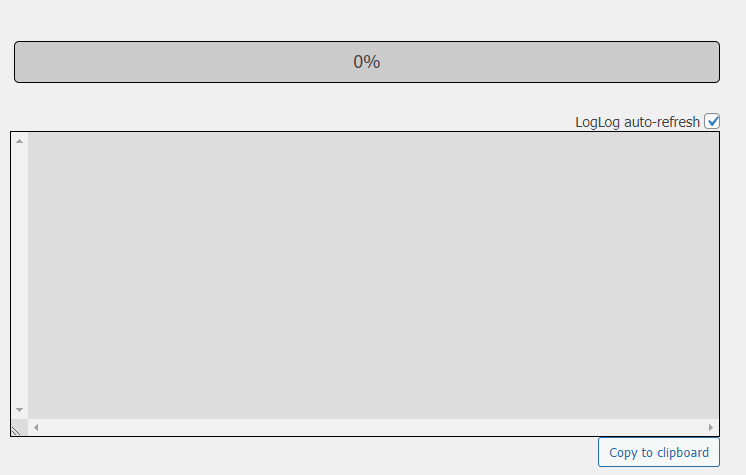
تصویر(15)
توجه نمایید حتما گواهی SSL مبدا و مقصد را فعال نمایید، در غیر اینصورت عملیات انتقال با خطا مواجه خواهد شد.
پس از تکمیل انتقال، یک پیغام موفقیت آمیز مشاهده خواهید کرد. قبل از اینکه این صفحه را ترک کنید، به قسمت "After the migration" بروید و روی دکمه "Modify internal links" کلیک کنید.
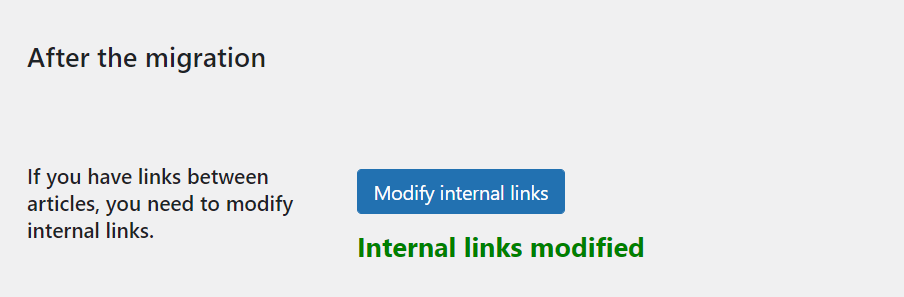
تصویر(16)
این ویژگی لینک های داخلی وب سایت شما را به روز می کند تا از ساختار پیوندهای یکتا جدید وردپرس استفاده نماید. پس از انجام آن، بهتر است برخی از صفحات و پست های خود را بررسی کنید تا مطمئن شوید لینک های داخلی به درستی کار می کنند.
لازم است تا حتما این تنظیمات را انجام دهید. اگر بعداً ساختار لینک ثابت را تغییر دهید، ممکن است URL های داخلی به درستی کار نکنند.
مرحله 9: دامنه خود را به سایت وردپرسی متصل نمایید
هم اکنون تمام محتوای سایت دروپال شما در وردپرس است. شما یک وبسایت کاملاً کارآمد دارید و تنها موردی که درست نشده است اتصال دامنه با هاست مربوط به سایت وردپرسی است. در حال حاضر، اگر بازدیدکنندگان سایت شما را سرچ کنند، به وب سایت دروپال شما متصل می شوند.
در صورتی که به جای ثبت یک دامنه جدید، می خواهید دامنه قبلی خود را استفاده نمایید می بایست DNS دامنه را تغییر دهید.
اگر دامنه خود (بین المللی یا IR) را از میهن وب هاست تهیه نموده اید، می توانید از آموزش زیر بهره ببرید:
آموزش تنظیم دی ان اس از طريق كنترل پنل ميهن وب هاست
همچنین در صورتی که دامنه خود را از شرکت دیگری تهیه نموده اید لازم است به ناحیه کاربری خود در آن سایت و پنل دامنه دسترسی داشته باشید و تنظیمات DNS را به روز کنید یا از پشتیبانی مربوطه جویا شوید. این تنظیمات مشخص می کند که بازدیدکنندگان با جستجوی دامنه به کجا هدایت می شوند.
مرحله 10: یک قالب برای وب سایت وردپرس خود انتخاب کنید
اگرچه تمام محتوای سایت دروپال خود را به وردپرس منتقل کرده اید اما احتمالاً وب سایت شما نسبت به قبل بسیار متفاوت به نظر می رسد و دلیل آن استفاده از یکی از قالب های پیش فرض وردپرس است. یکی از مزایای وردپرس داشتن قالب های زیاد، رایگان و پریمیوم است.

تصویر(17)
پس از انتخاب قالب، می توانید با استفاده از ویرایشگر بلوک (Block Editor)، سفارشی کردن صفحات و پست های خود را شروع کنید. ویرایشگر بلوک وردپرس قابلیت های بسیار بیشتری نسبت به دروپال ارائه می دهد. بنابراین، احتمالاً به یکی از بخش های مورد علاقه شما در وردپرس تبدیل خواهد شد. شما حتی می توانید قالب وردپرس را شخصی سازی کنید.
در صورتی که در انتخاب قالب برای سایت خود سردرگم شده اید و نمی توانید از میان هزاران قالب موجود انتخاب کنید، توصیه می شود قبل از هر چیز ابتدا مقاله زیر را مطالعه نمایید:
چگونه یک قالب وردپرسی مناسب انتخاب کنیم؟
مهاجرت از دروپال به وردپرس یک فرصت عالی برای طراحی دوباره سایت در اختیار شما قرار می دهد.
پس از مهاجرت از دروپال به وردپرس چه باید کرد؟
پس از اتمام مهاجرت از دروپال به وردپرس، ممکن است برایتان سوال ایجاد شود که آیا نیاز است وب سایت قبلی همچنان در دسترس باشد.
اگر در طول مهاجرت اطلاعاتی ناقص منتقل شده یا اصلا منتقل نشده است، میتوانید وبسایت دروپال را موقتا نگه دارید. هنگامی که مطمئن شدید فرآیند را به درستی انجام داده اید می توانید سایت را حذف کنید. در بدترین حالت، یک نسخه پشتیبان از وب سایت که پیشتر به نحوه تهیه آن اشاره شد، در اختیار دارید.
در وردپرس، شما امکانات و ابزارهای جدیدی برای ایجاد تغییرات دارید. در ابتدا، توصیه می شود کتابخانه افزونه ها را بررسی کنید که شامل هزاران افزونه رایگان است.
یافتن افزونههای مناسب میتواند به اندازه انتخاب قالب مشکل باشد.
خلاصه
اگر به امنیت و مقیاس پذیری اهمیت می دهید، دروپال یک CMS فوق العاده است. با این حال، در مقایسه با وردپرس از نظر گزینه های سفارشی سازی، سهولت در استفاده و طراحی وب سایت، قابلیت های کمتری دارد.
با وردپرس، می توانید وب سایت خود را به کمک افزونه ها و قالب مناسب طراحی کنید. همه جنبه های وردپرس قابل تنظیم است و انتقال محتوای شما از دروپال به لطف افزونه FG Drupal to WordPress به راحتی و همانگونه که شرح داده شد قابل انجام است.

